Die meisten Live-Streaming-Tools und -Seiten sind für die Öffentlichkeit kostenlos, erfordern jedoch häufig, dass Sie ein Konto erstellen und Informationen bereitstellen, die möglicherweise nicht online angezeigt werden sollen. Sie könneneinige Inhalte hinter Anzeigen speichern und verwirrende Nutzungsbedingungen enthalten, die sie möglicherweise nicht einmal für sich behalten.
Es gibt Leute, die gerne live streamen, aber keine Notwendigkeit haben, dass ihre Videos für die Massen verfügbar sind. Stattdessen möchten sie lieber mehr Kontrolle über ihren Stream und den von ihnen produzierten Inhalt haben. Open-Source-Software wie Linux ist die beste Lösung für dieses Problem.

Vorausdenken
Bevor Sie mit der Einrichtung Ihres persönlichen Streaming-Servers beginnen, sollten Sie sich einige Fragen stellen. Erstens, nach welcher Stream-Qualität suchen Sie? Mit wie vielen Zuschauern rechnen Sie als Nächstes? Wo werden alle Ihre gestreamten Inhalte gespeichert? Wer hat Zugriff auf diese Inhalte?
Systemanforderungen können ebenfalls als problematisch angesehen werden. Es gibt jedoch keine genauen Regeln, was Sie in dieser Hinsicht benötigen. Tun Sie sich selbst einen Gefallen und experimentieren Sie, um herauszufinden, was für Ihre Ziele am besten geeignet ist.
Sie müssen herausfinden, welches Protokoll verwendet wird kümmert sich um den Audio- und Videoteil des Streamings. RTMP (Real-Time Messaging Protocol) ist eine gute Wahl, aber es gibt auch andere, wie z. B. WebRTC, die in Ihrer Situation möglicherweise besser abschneiden. RTMP hat eine breite Unterstützung, daher konzentrieren wir uns in diesem Artikel darauf.
Eine weitere Sorge sind wahrscheinlich Verzögerungen bei Ihrem Live-Streaming. Nur weil Sie live gehen, bedeutet dies nicht, dass alles perfekt ausgerichtet ist. Videostreams müssen codiert, übertragen, gepuffert und angezeigt werden. Erwarten Sie daher, dass die Attribute des Streams ein wenig angepasst werden müssen.
In_content_1 all: [300x250] / dfp: [640x360 ]->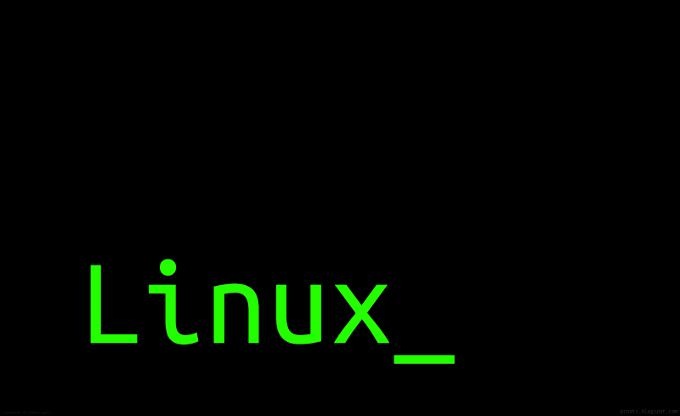
Linux Server Setup
Ubuntu Linux ist mein persönlicher Favorit, daher wird dies die Version der Wahl sein. Für diejenigen, die eine GUI-Option bevorzugen, ist Ubuntu Desktop verfügbar.
sudo apt update
sudo apt upgrade
Wir verwenden Nginx Webserverfür diesen Streaming-Server. Installieren Sie es:
sudo apt install nginx
Beschaffen Sie sich das RTMP-Modul, damit Nginx Ihren Medienstrom verarbeiten kann:
sudo add-apt-repository universe
sudo apt install libnginx-mod-rtmp
Passen Sie die Konfiguration von Nginx so an, dass es Ihren Medienstream akzeptieren und bereitstellen kann.
sudo nano /etc/nginx/nginx.conf
Fügen Sie den folgenden Code unten in die Konfigurationsdatei ein:
rtmp {
server {
listen 1935;
chunk_size 4096;
application live {
live on;
record off;
}
}
}
Speichern Sie die Konfigurationsdatei, da sie später verwendet wird
Starten Sie Nginx mit der neuen Konfiguration neu:
sudo systemctl restart nginx
Einrichtung der Streaming-Software

Der Server ist bereit. Jetzt ist es also soweit um Ihre Streaming-Software einzurichten. Verwenden wir in diesem Durchlauf Öffnen Sie die Broadcaster-Software (OBS).
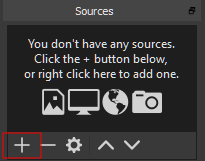
Wählen Sie im Abschnitt "Stream" die Option Stream-Typ auf "Benutzerdefiniert"und geben Sie die folgende URL in das Feld "Server" ein:
rtmp://IPaddress/live
Geben Sie anstelle von IP-Adressedie IP-Adresse Ihres Streaming-Servers ein.
Erstellen Sie nun Ihren eigenen Stream-Schlüssel und geben Sie ihn in das Feld Stream-Schlüssel ein. Machen Sie es zu etwas, an das Sie sich erinnern werden, und schreiben Sie es auf. Aktivieren Sie zur Erhöhung der Sicherheit das Kontrollkästchen Authentifizierung verwendenund fügen Sie Ihre bevorzugten Anmeldeinformationen hinzu.
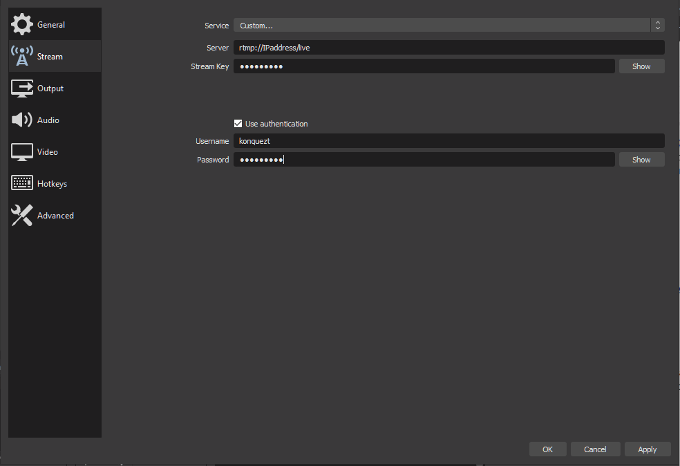
Beenden Sie mit Übernehmenund klicken Sie anschließend auf die Schaltfläche OK.
Alles sollte jetzt funktionieren für das Streaming konfiguriert sein. Um Ihren ersten Stream zu starten, klicken Sie auf die Schaltfläche Jetzt streamen. Die Schaltfläche ändert sich in Streaming beenden, solange alles korrekt ausgeführt wurde. Die Bandbreitenmetriken Ihres Streams werden unten im OBS-Fenster angezeigt.
Seien Sie Ihr erster Betrachter
Es gibt viele Open-Source-Media-Player, die RTMP unterstützen Die bekannteste davon ist VLC Media Player. Installieren und starten Sie diese Software, klicken Sie auf den Tab Medienund wählen Sie im Menü die Option Netzwerk-Stream öffnenaus.
Haben Sie Ihren Stream-Key zur Hand? Geben Sie den Pfad zu Ihrem Stream ein und fügen Sie den zuvor eingerichteten Stream-Schlüssel bis zum Ende ein. Sollte folgendermaßen aussehen:
rtmp://IPaddress/live/SecretKey
Klicken Sie auf Abspielen, um eine Live-Ansicht Ihres eigenen Streams zu erhalten.
Zusätzliche Maßnahmen
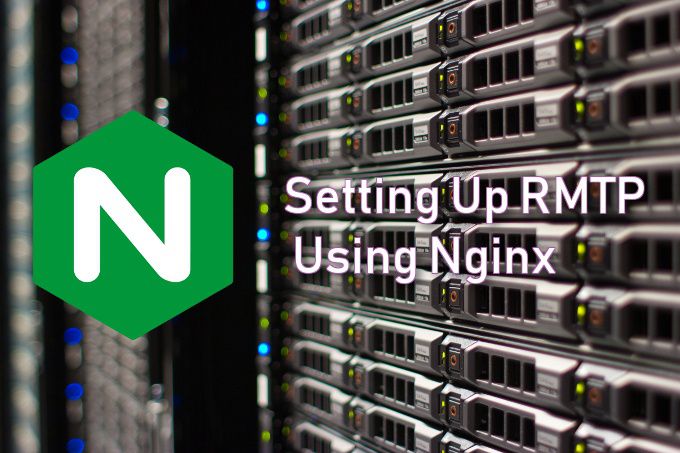
Nachdem Sie die Grundlagen erarbeitet haben, können Sie den Zugriff auf Ihren Streaming-Server einschränken und Ihre Videos aufzeichnen und speichern.
Standardmäßig kann jeder Ihre Videos anzeigen Strom. Dies widerspricht möglicherweise in erster Linie dem Zweck, den Server zu erstellen. Sie möchten den eingeschränkten Zugriff mithilfe einer Linux-Firewall, .htaccess-Datei oder integrierte Zugangskontrollen im RTMP-Modul einrichten. Diese Wahl bleibt Ihnen überlassen.
Mit der hier angegebenen Nginx-Konfiguration können Sie Videos nur streamen, aber nicht speichern. Um eine Speicheroption hinzuzufügen, können Sie in der Nginx-Konfiguration direkt unterhalb des RTMP-Abschnitts die Stream-Aufzeichnungsoptionen einrichten und einen Speicherort angeben, an dem Ihre Inhalte gespeichert und gespeichert werden sollen.
Legen Sie einen vorhandenen Pfad fest, damit Nginx darauf schreiben kann. Geben Sie Folgendes ein:
Anwendung live {
live weiter;
Alle aufzeichnen;
Aufnahmepfad / var / www / html / recordings:
record_unique on:
}
Das ist alles Das sollten Sie benötigen, wenn Sie einen Live-Streaming-Server unter Ubuntu Linux einrichten. Wenn Sie mehr an einem nicht live verfügbaren Media-Streaming-Server interessiert sind, empfehle ich die Verwendung von Plex anstelle von OBS.